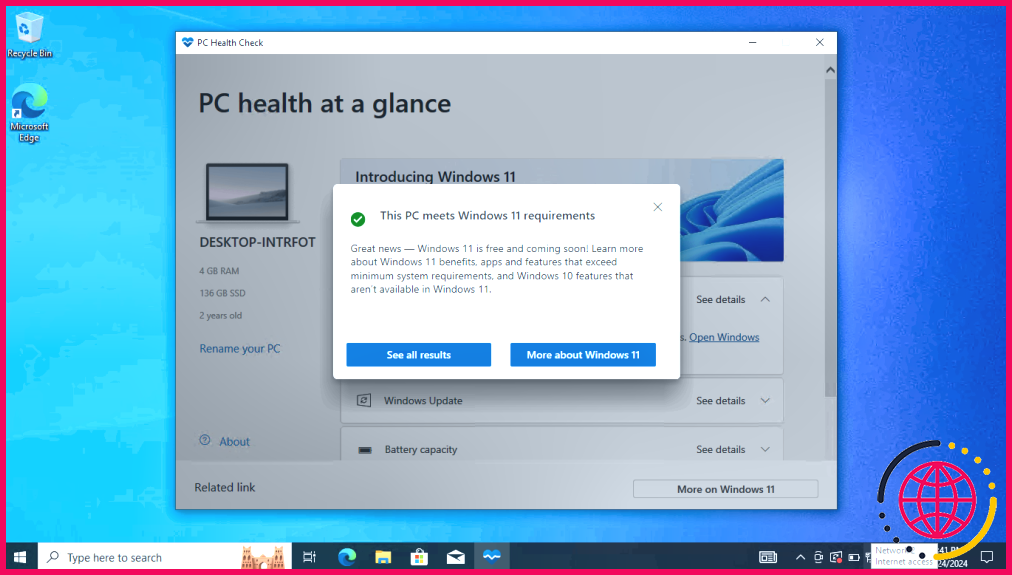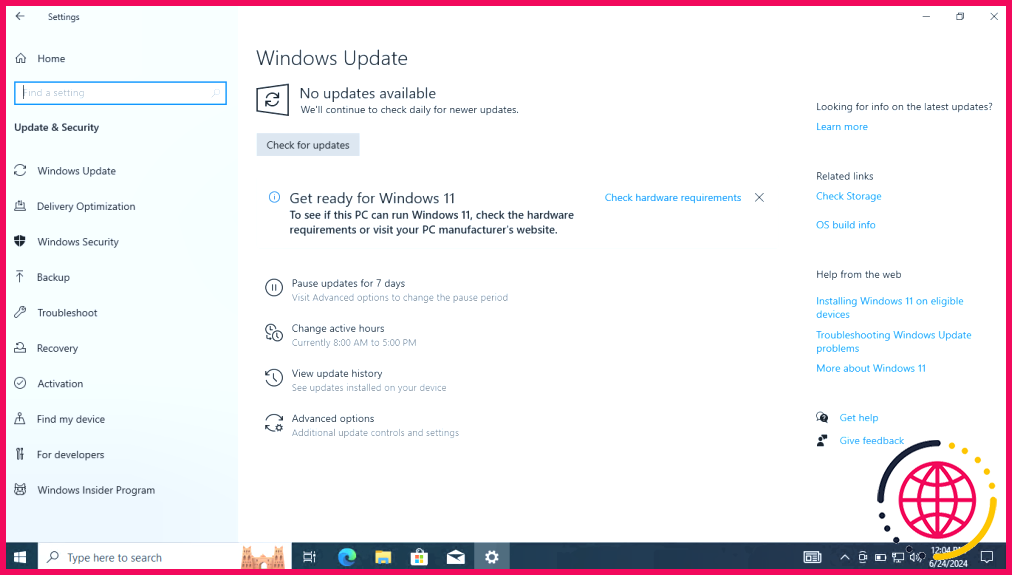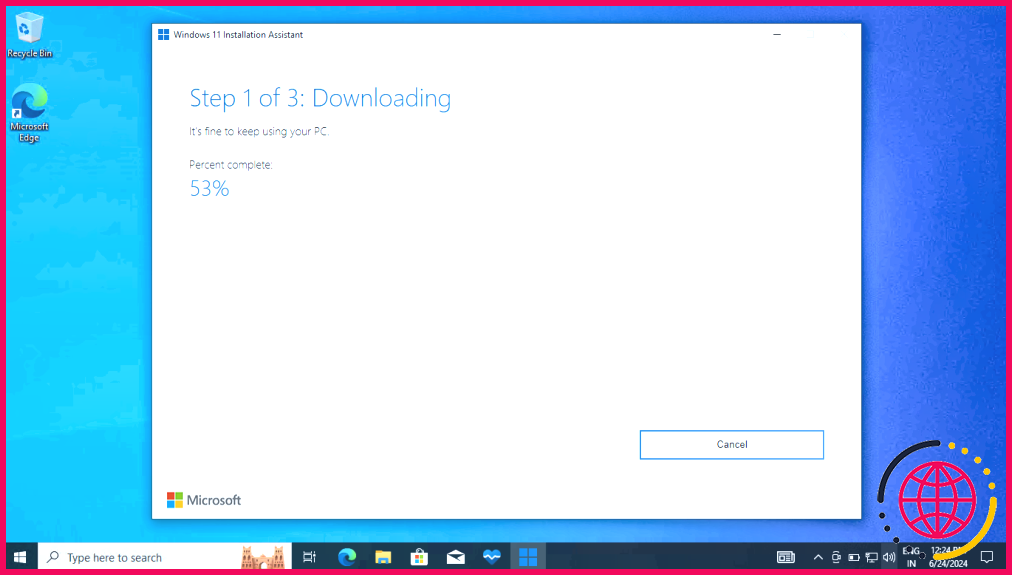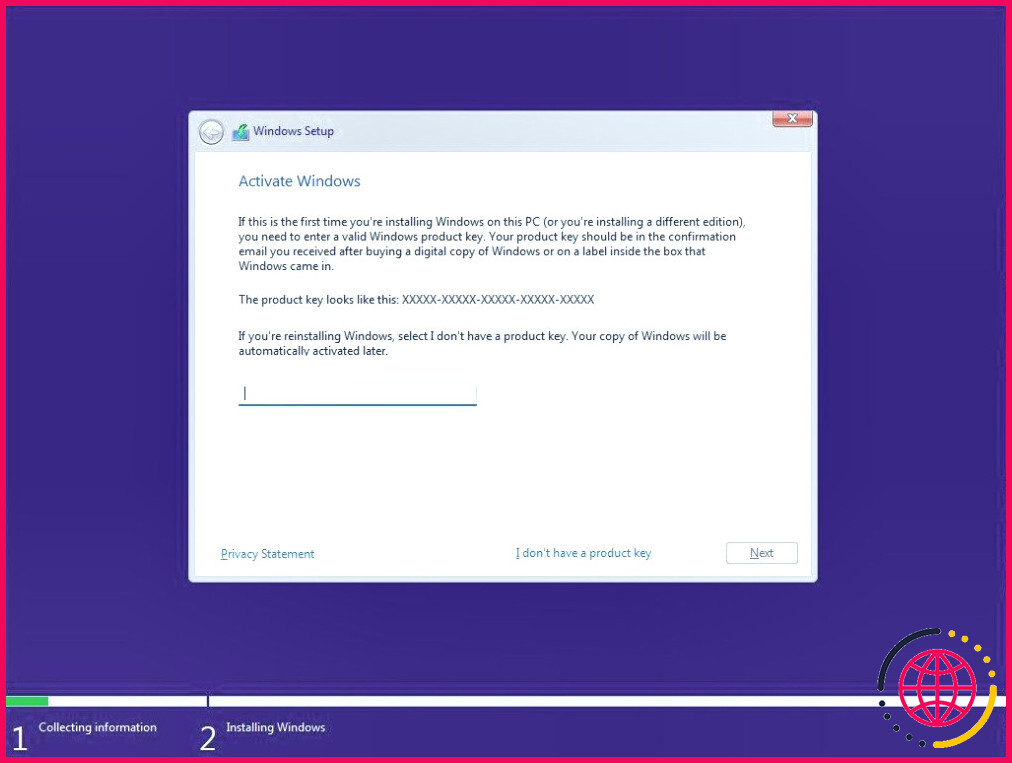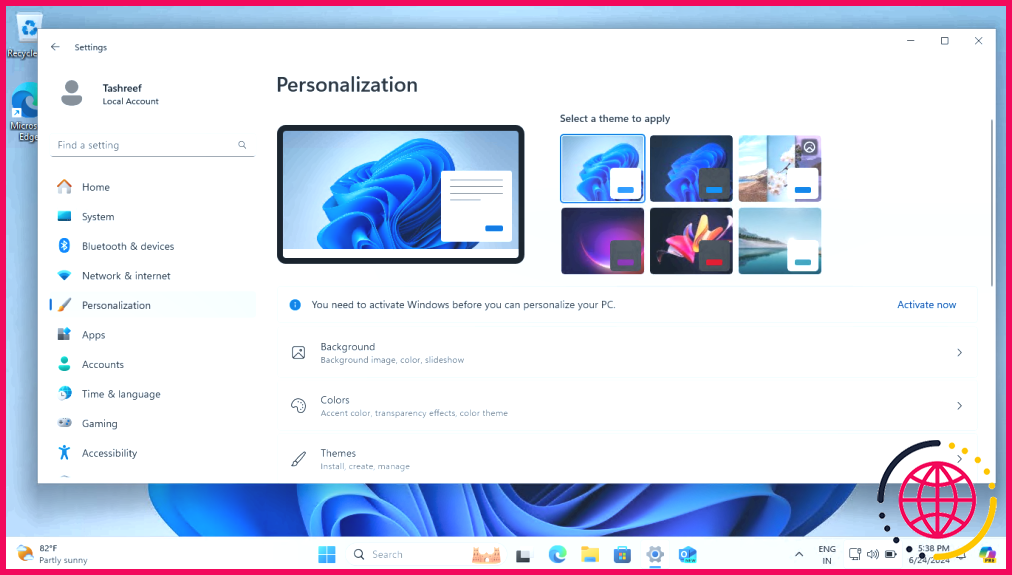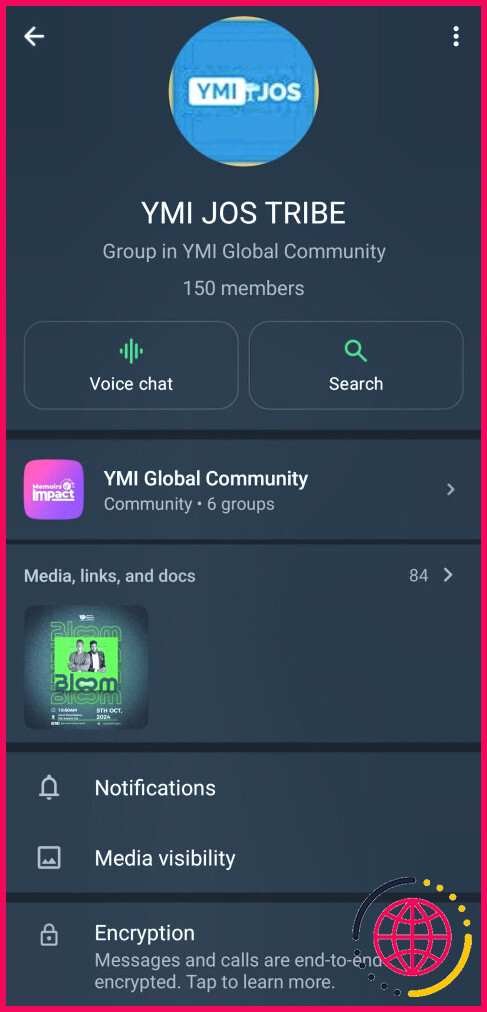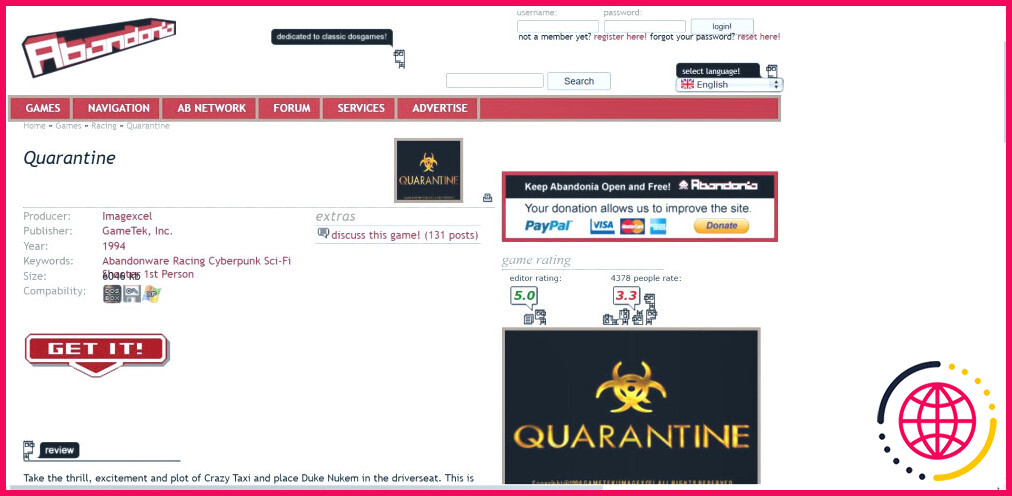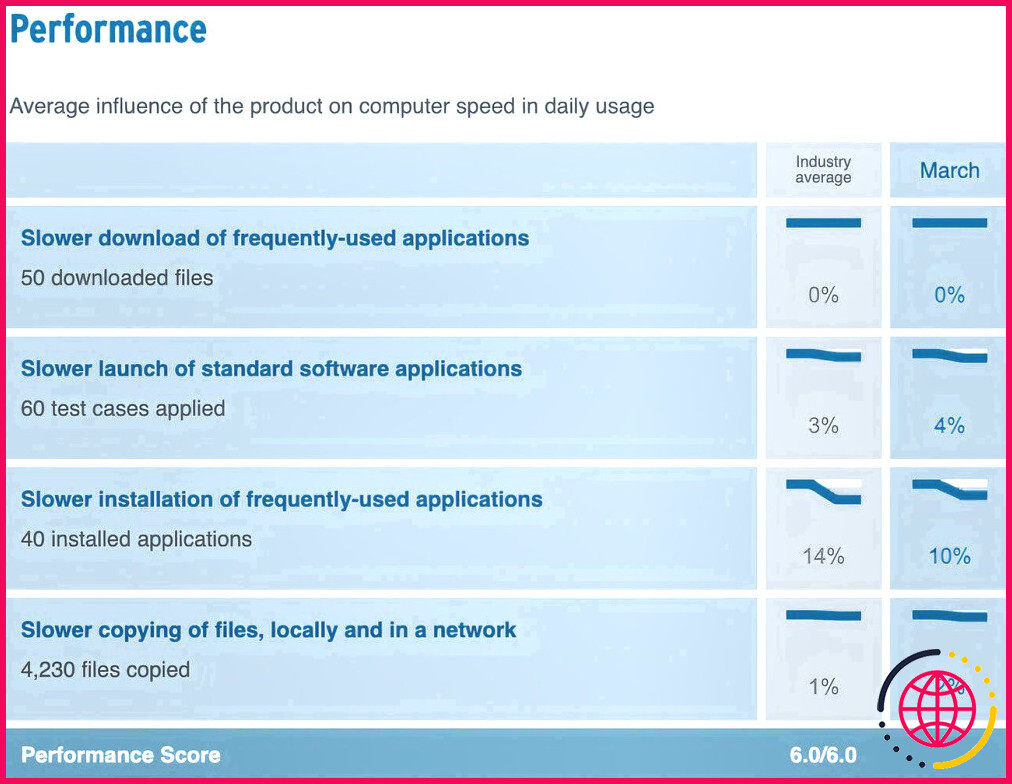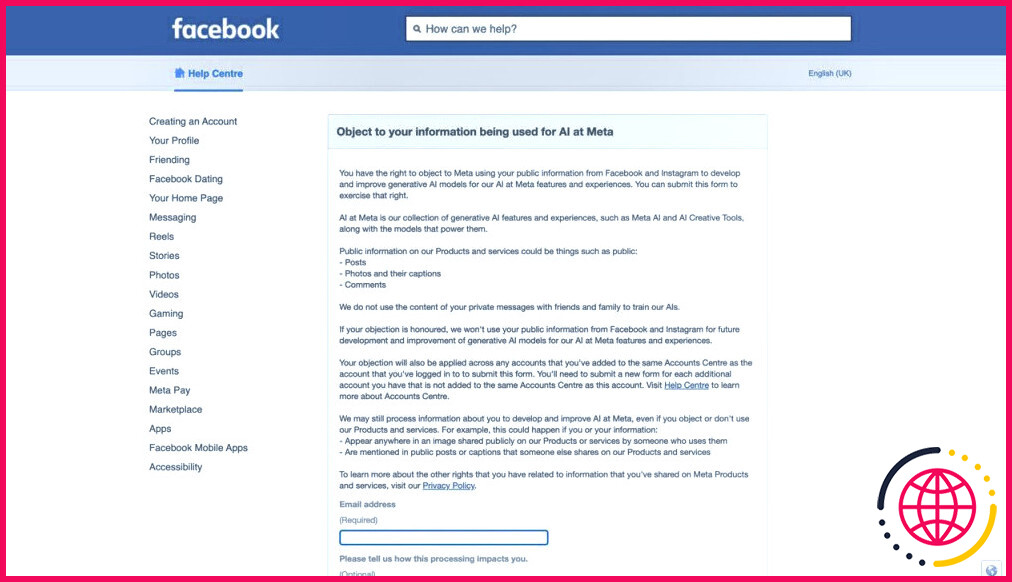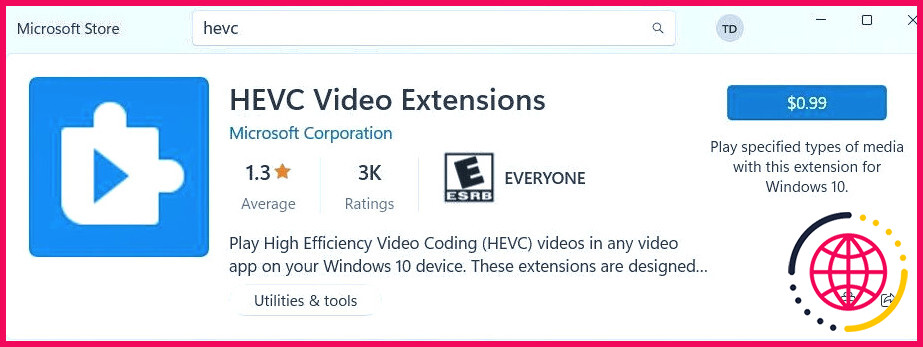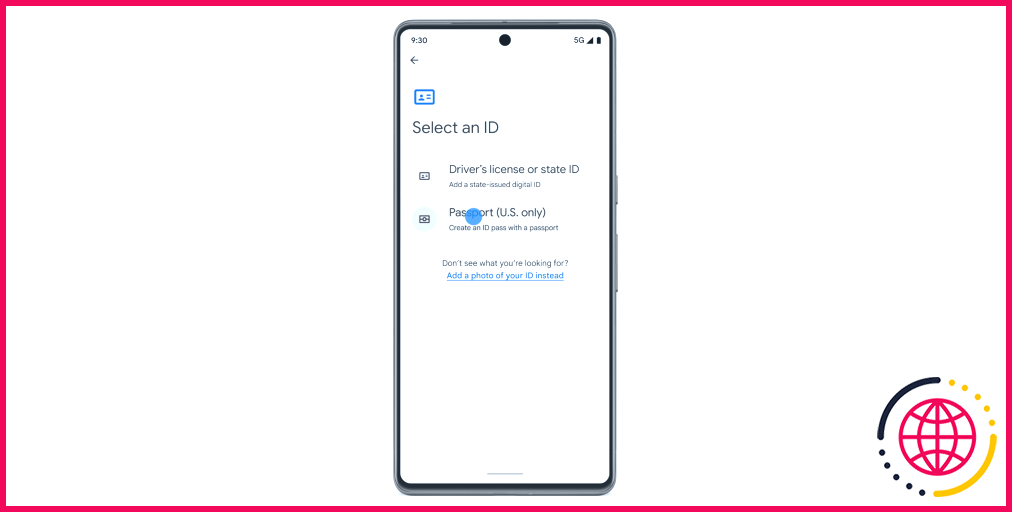Vous voulez Windows 11 gratuitement ? Ici's Ce dont vous avez besoin
- Windows 11 est une mise à jour gratuite pour les utilisateurs éligibles de Windows 10, mais nécessite TPM 2.0 et un démarrage sécurisé.
- Utilisez l’outil Windows Update ou l’assistant d’installation pour une mise à niveau facile, ou effectuez une installation propre avec une licence valide.
- Les utilisateurs de Windows 7 et 8 doivent d’abord mettre à niveau vers Windows 10 avant de tenter l’installation de Windows 11.
Windows 11 est une mise à niveau intéressante de Windows 10, offrant une interface utilisateur plus rationalisée et plus moderne. La bonne nouvelle ? Il est gratuit. Mais il y a un hic. Microsoft impose désormais des exigences strictes en matière de matériel pour exécuter Windows 11, et il n’existe plus de version 32 bits.
Que vous mettiez à jour votre fidèle machine Windows 10 ou que vous souhaitiez l’installer proprement, voici comment obtenir Windows 11 gratuitement.
Ce qu’il faut savoir avant de passer à Windows 11
Windows 11 a des exigences matérielles plus strictes que son prédécesseur. Pour pouvoir bénéficier d’une mise à niveau, votre ordinateur doit prendre en charge la puce Trusted Platform Module (TPM) 2.0 et le démarrage sécurisé doit être activé dans le BIOS.
Si vous vous demandez si votre ordinateur peut exécuter Windows 11, téléchargez et exécutez l’application PC Health Checkup. Bien que vous puissiez contourner les exigences minimales d’installation, il y a des problèmes de sécurité à prendre en compte.
Qui peut obtenir Windows 11 gratuitement ? Windows 11 est une mise à jour gratuite pour tous les ordinateurs compatibles avec Windows 10. Vous pouvez l’obtenir soit via l’application Paramètres, soit en l’installant proprement à l’aide d’une clé USB amorçable. Après l’installation, Windows reconnaîtra la licence numérique de Windows 10 liée à votre compte Microsoft ou au matériel du système et activera automatiquement Windows 11.
Si votre ordinateur n’est pas livré avec Windows préinstallé, vous pouvez installer manuellement Windows 11 à partir d’une clé USB. Cependant, une licence valide est nécessaire pour activer le système d’exploitation. Si ce n’est pas le cas, certaines fonctions de personnalisation ne fonctionneront pas. Nous y reviendrons plus tard.
Si vous utilisez un ordinateur Windows 7 ou 8, vous devrez d’abord effectuer une mise à niveau vers Windows 10, puis tenter d’effectuer une mise à niveau.
1. Effectuer une mise à niveau gratuite de Windows 10 vers Windows 11
L’outil de mise à jour intégré facilite la mise à niveau à partir de Windows 10. Cliquez sur Démarrer, choisissez Paramètres, ouvrez Mise à jour & Sécurité et ouvrez ensuite la fenêtre Mise à jour Windows .
Si les dernières mises à jour sont installées sur votre PC, vous devriez voir apparaître des notifications de mise à jour de Windows 11. Cliquez simplement sur Télécharger et installer et suivez les instructions à l’écran pour installer Windows 11. Windows téléchargera les fichiers nécessaires (environ 5 Go) et installera le nouveau système d’exploitation sans affecter vos fichiers, applications ou autres paramètres.
Bien que vous ayez besoin, ou plutôt que vous soyez obligé d’utiliser un compte Microsoft pour terminer l’installation, vous pouvez facilement configurer Windows 11 avec un compte d’utilisateur local à l’aide d’une solution de contournement simple.
2. Installer manuellement Windows 11 à l’aide de l’outil Windows Assistant
Si l’option de mise à niveau est absente de l’application Paramètres, vous pouvez l’installer à l’aide de l’outil Assistant d’installation de Windows 11. Pour ce faire, rendez-vous dans l’application page de téléchargement de Windows 11 et téléchargez l’assistant d’installation de Windows 11.
Une fois téléchargé, exécutez l’outil, cliquez sur Accepter et installer pour commencer à télécharger le paquet de mise à niveau. Cela peut prendre un certain temps. Une fois que c’est fait, suivez les instructions à l’écran pour installer Windows 11 avec succès.
3. Installation propre gratuite de Windows 11 sur un PC neuf ou ancien
Si vous souhaitez installer Windows 11 sur une nouvelle version, l’outil Windows Assistant n’est d’aucune aide. Au lieu de cela, vous pouvez effectuer une installation propre à l’aide d’une ISO Windows 11. Ce processus est technique mais réalisable. Tout ce dont vous avez besoin, c’est d’une copie de la dernière version de Windows 11 ISO, qui est l’image disque contenant les fichiers d’installation de Windows, et d’un périphérique de stockage USB pour créer un disque amorçable.
Si vous disposez d’une clé de licence valide, saisissez-la pour activer Windows pendant ou après l’installation. Si elle n’est pas activée, vous serez limité par un filigrane persistant et ennuyeux vous rappelant d’activer votre copie de Windows, des options de personnalisation grisées et l’absence de mises à jour critiques.
La mise à jour vers Windows 11 à partir de Windows 10 est gratuite, que vous choisissiez la commodité de l’outil de mise à jour ou que vous optiez pour une installation propre. Toutefois, si votre PC n’est pas compatible en raison de restrictions matérielles, voici ce que vous pouvez faire lorsque vous ne pouvez pas mettre à niveau votre PC vers Windows 11.
Quelles sont les conditions requises pour obtenir Windows 11 gratuitement ?
Pour installer ou mettre à niveau vers Windows 11, les appareils doivent répondre à la configuration matérielle minimale suivante :. Processeur : 1 gigahertz (GHz) ou plus rapide avec deux cœurs ou plus sur un processeur 64 bits compatible ou un système sur puce (SoC).Mémoire : 4 gigaoctets (Go) ou plus.Stockage : Mémoire : 4 gigaoctets (Go) ou plus.Stockage : 64 Go ou plus d’espace disque disponible.
- Processeur : 1 gigahertz (GHz) ou plus rapide avec deux cœurs ou plus sur un processeur 64 bits compatible ou un système sur puce (SoC).
- Mémoire : 4 gigaoctets (Go) ou plus.
- Stockage : 64 Go ou plus d’espace disque disponible.
Pouvez-vous utiliser Windows 11 sans payer ?
Vous pouvez utiliser Windows 11 indéfiniment sans l’activer avec une licence, mais vous verrez des filigranes et des rappels « Activer Windows » et vous perdrez l’accès à de nombreux paramètres de personnalisation. Malgré cela, les fonctionnalités de base, notamment les mises à jour et la possibilité d’installer vos propres applications et jeux, ne seront pas affectées.
Pouvez-vous activer Windows 11 gratuitement ?
Les clés de produit Windows authentiques permettent d’activer Windows 11 de manière permanente et gratuite. Cette opération est légale et n’implique pas l’obtention de clés de produit auprès de sources externes. Comme les clés de produit sont fournies avec Windows, cela fonctionne comme une mise à jour du système d’exploitation Windows.
Comment obtenir la clé de produit de Windows 11 ?
Trouvez votre clé de produit sur une étiquette à l’intérieur de la boîte de Windows 11. Vous trouverez votre clé de produit dans l’e-mail de confirmation que vous avez reçu après avoir acheté Windows 11 ou dans un casier numérique accessible sur le site web du revendeur. Une licence numérique sera attribuée à votre appareil pour Windows 11 en fonction de la clé de produit valide que vous avez saisie.